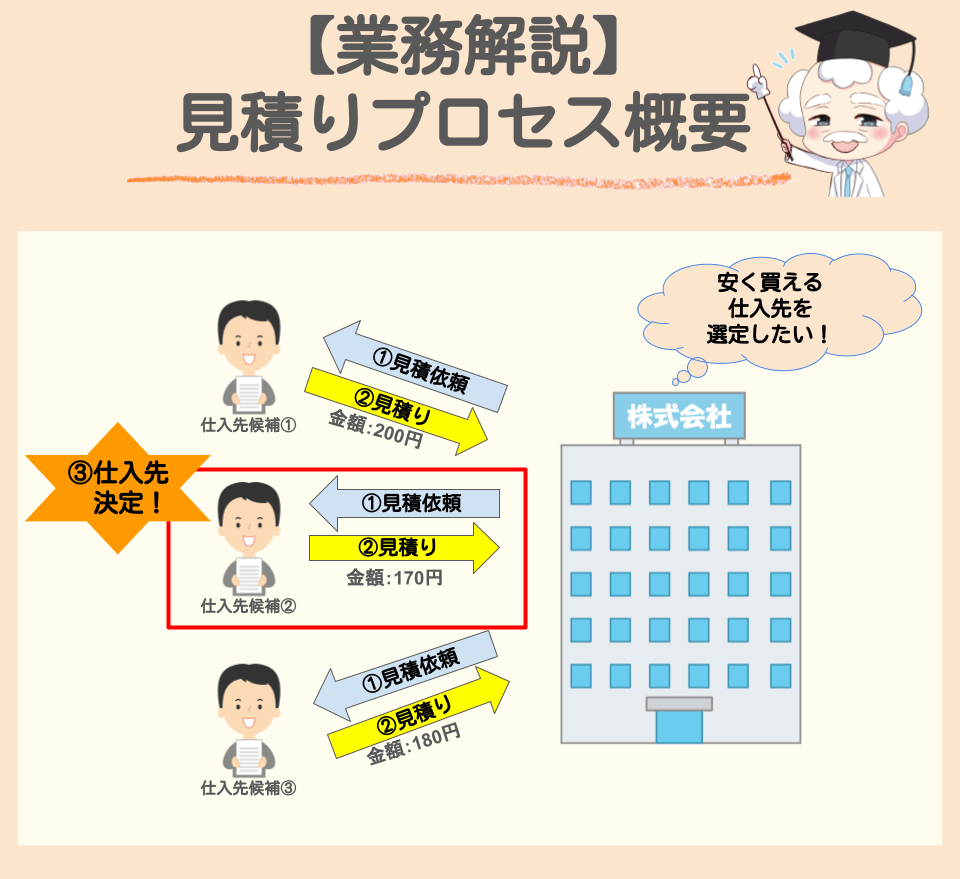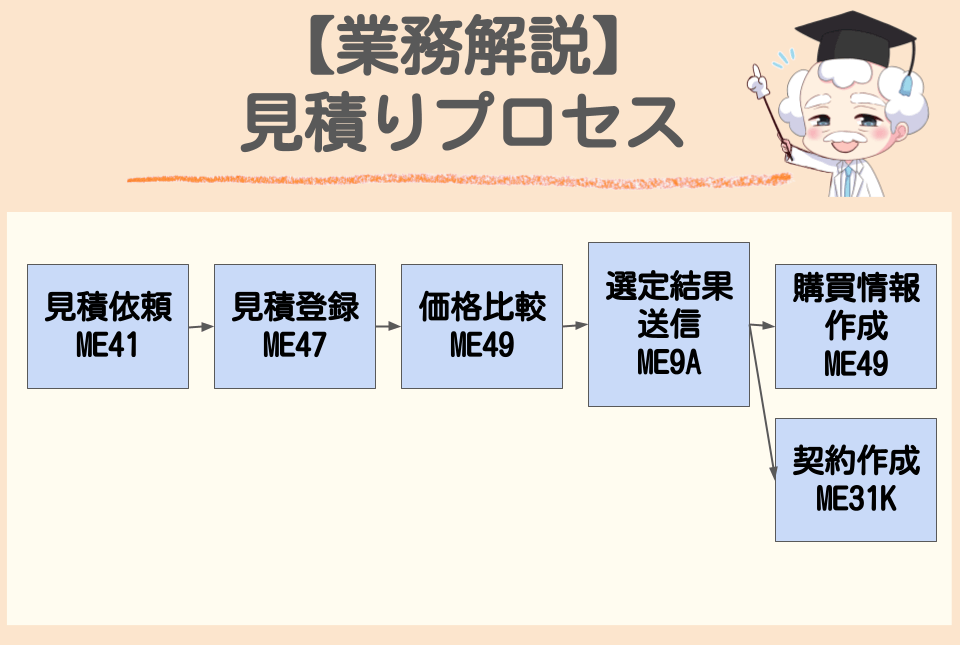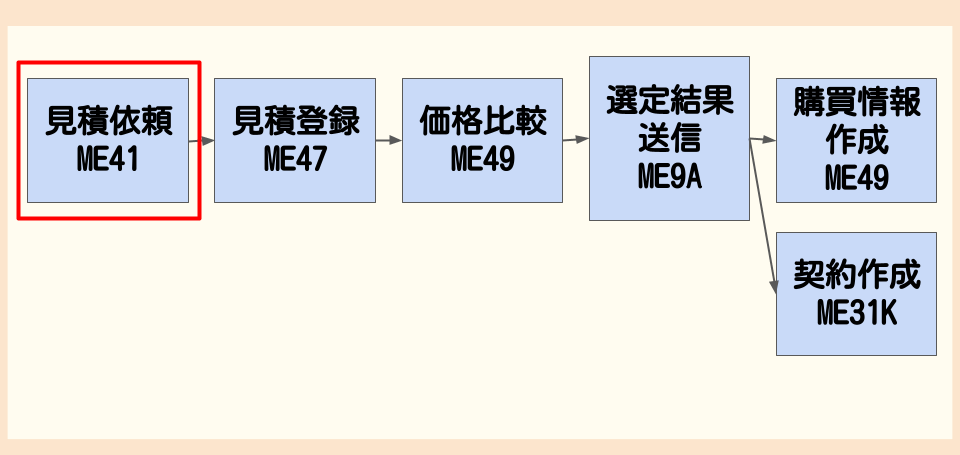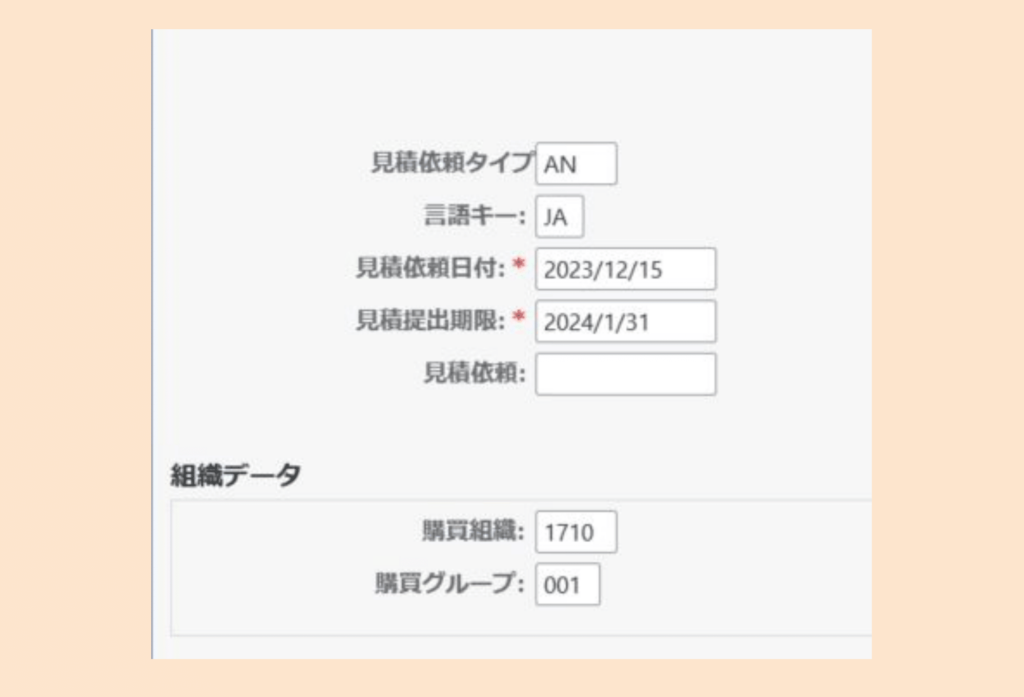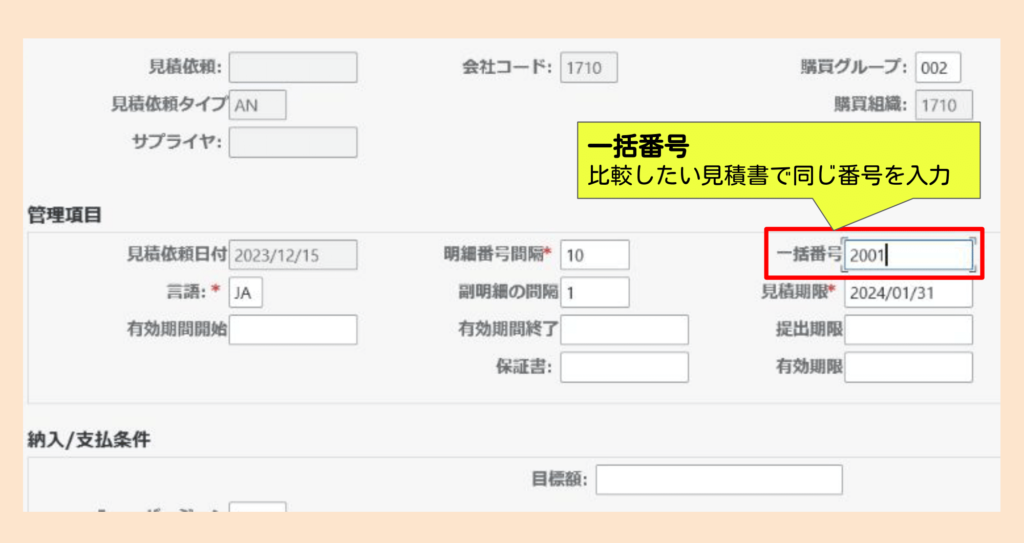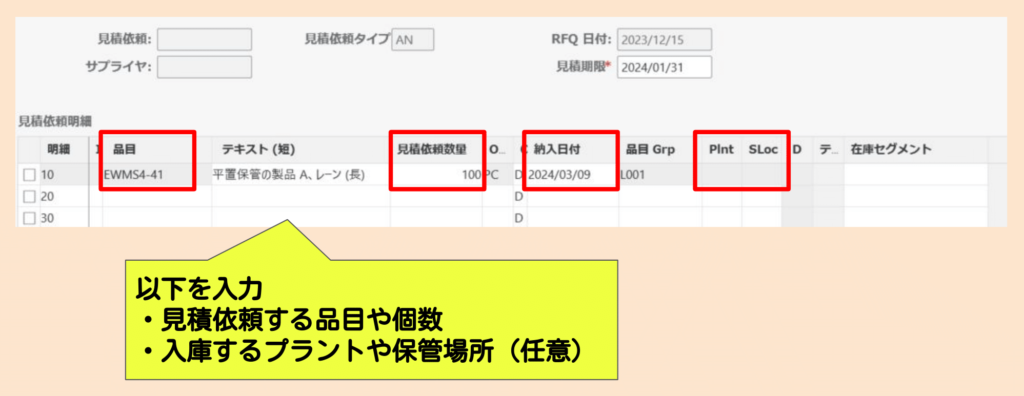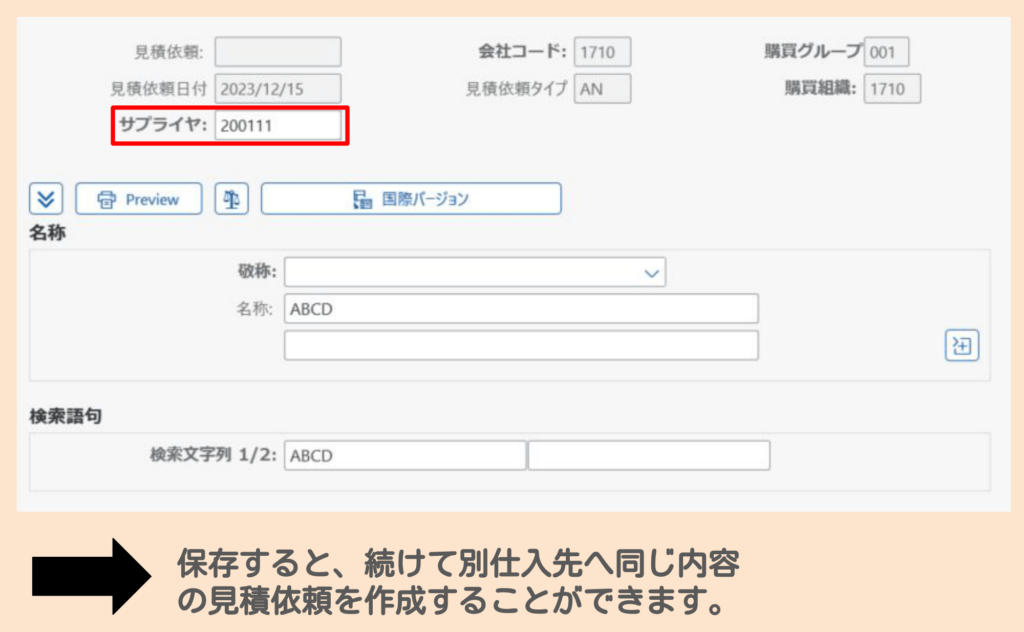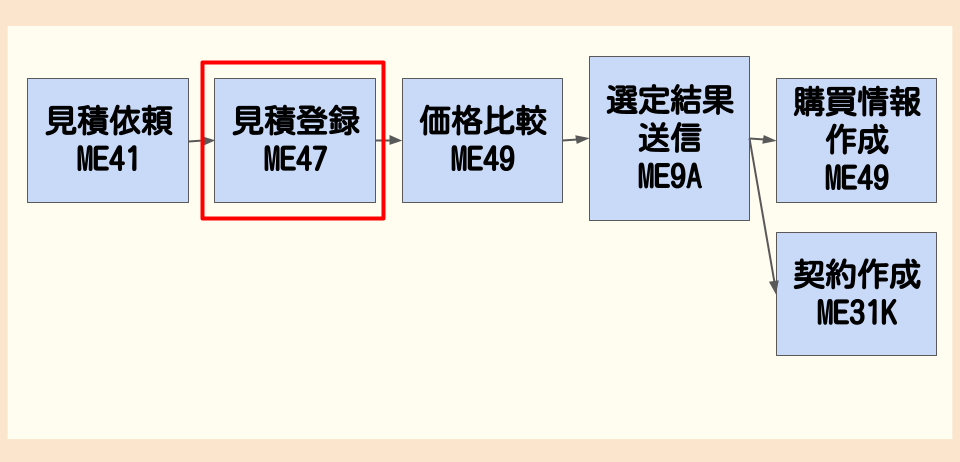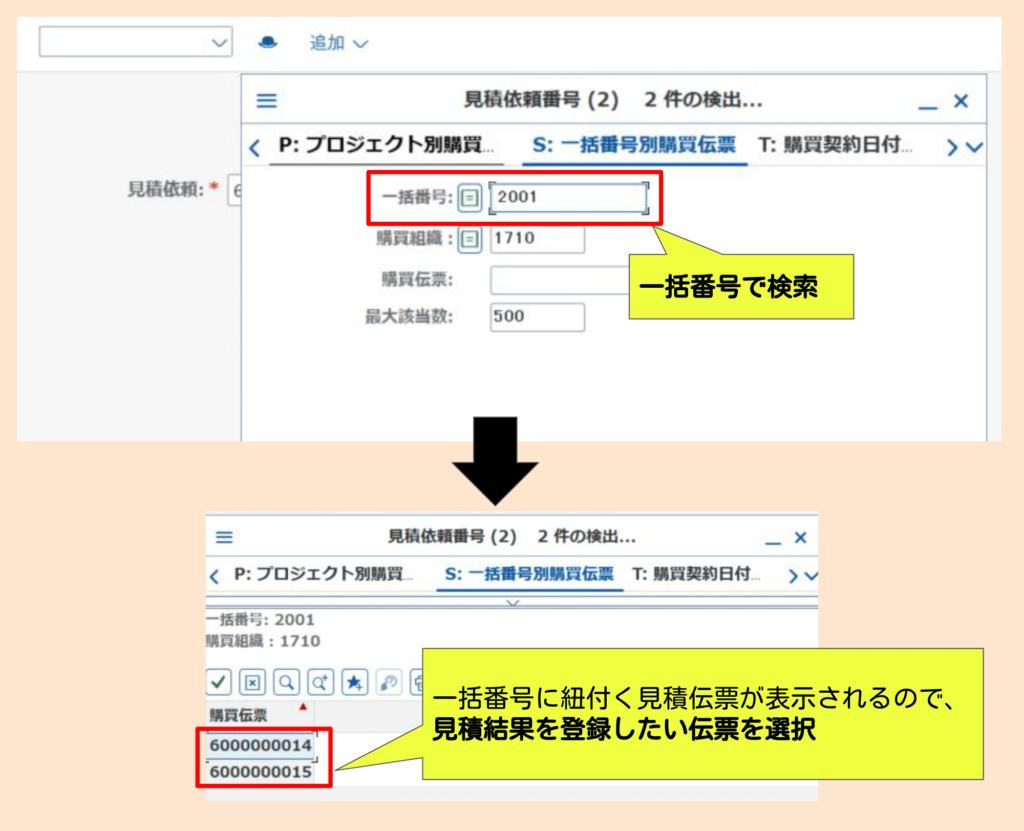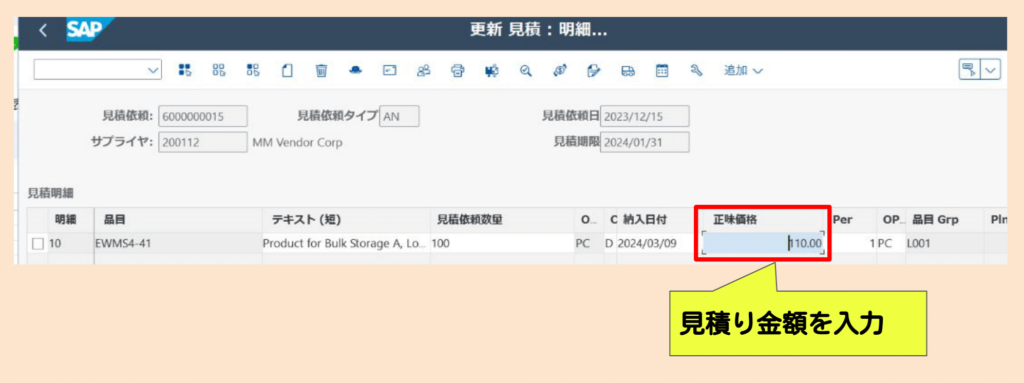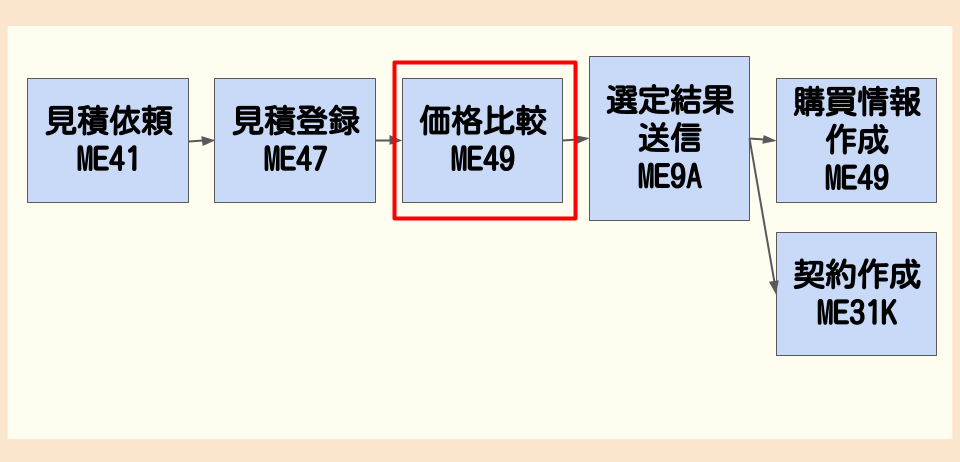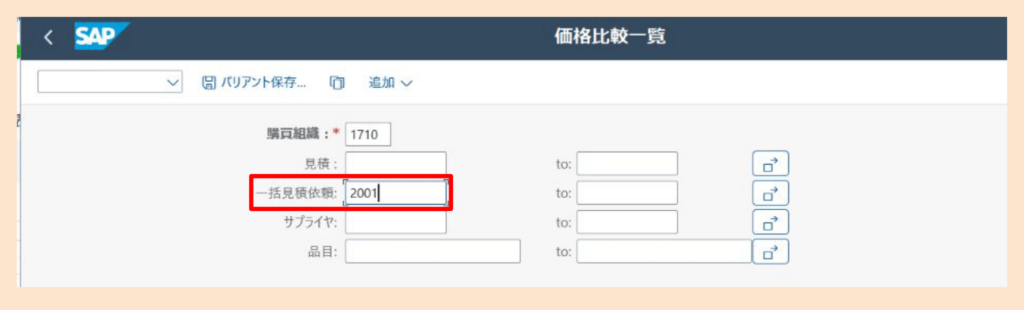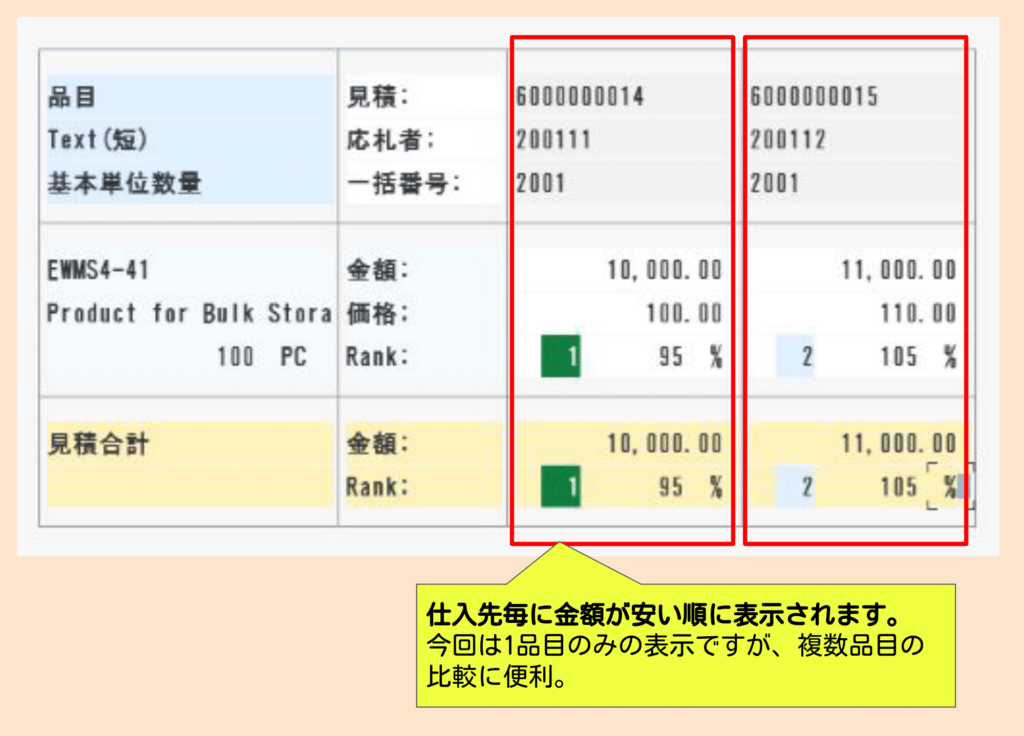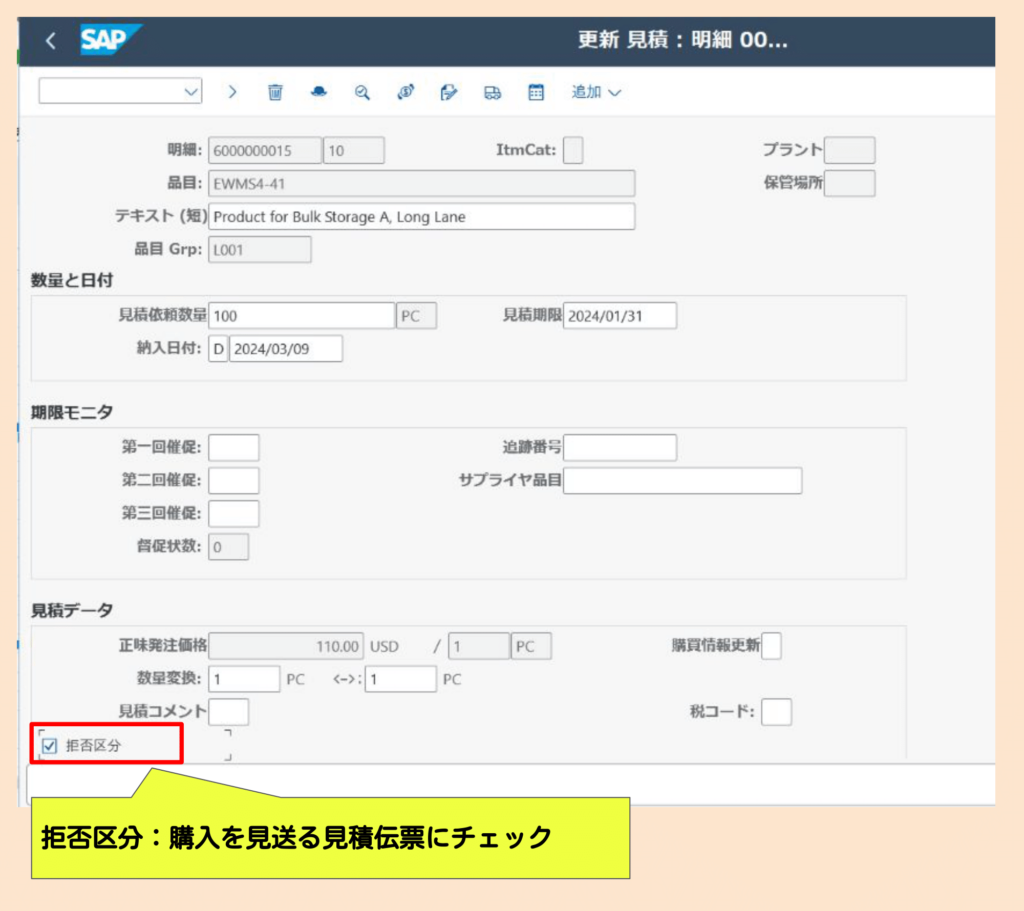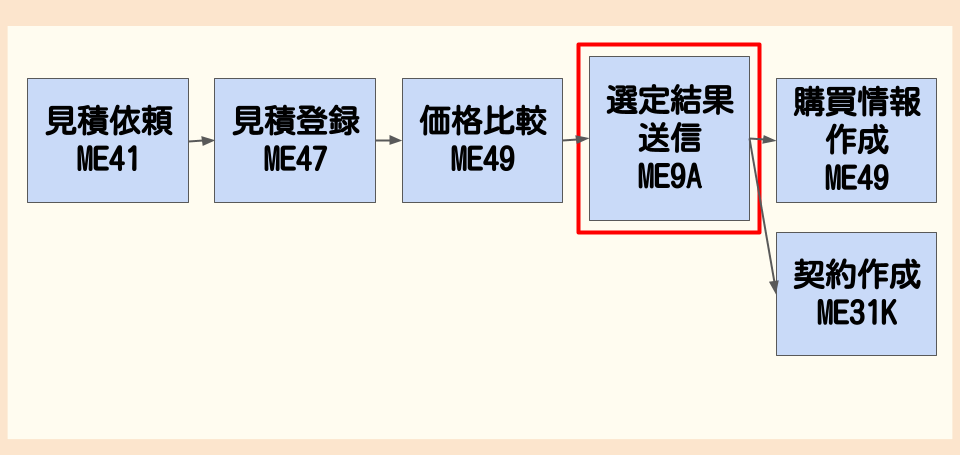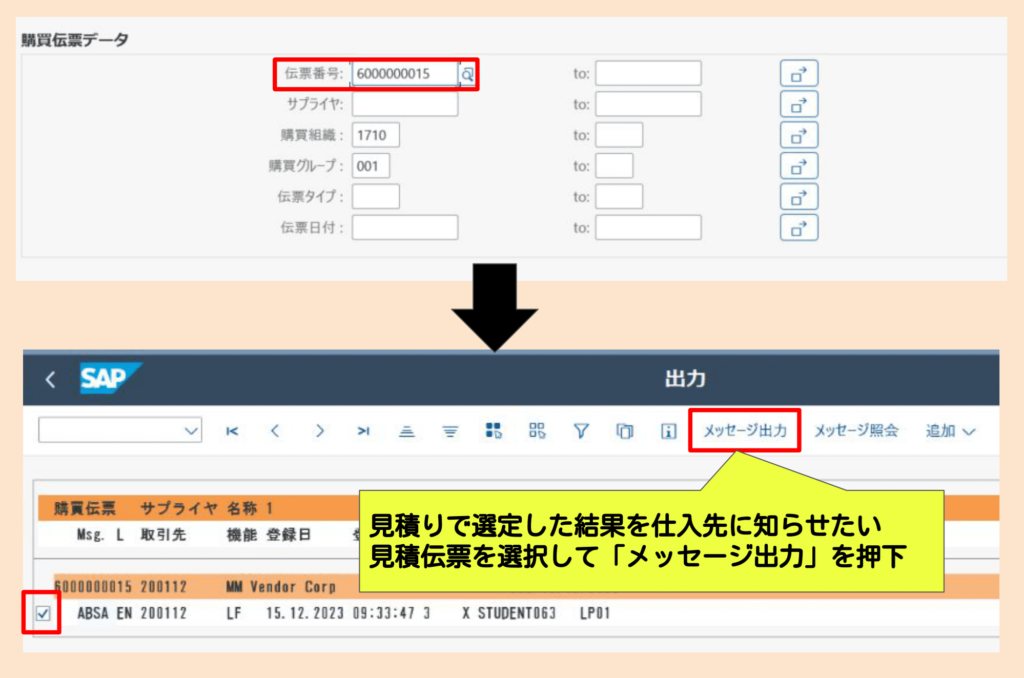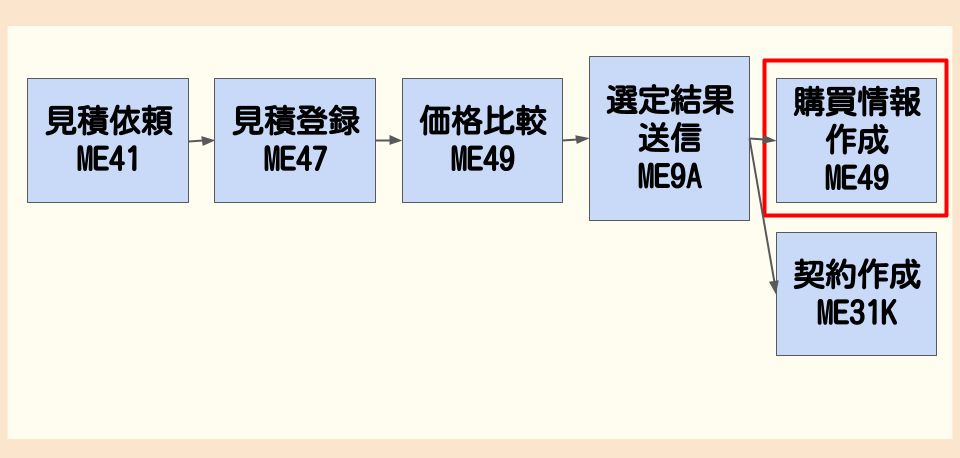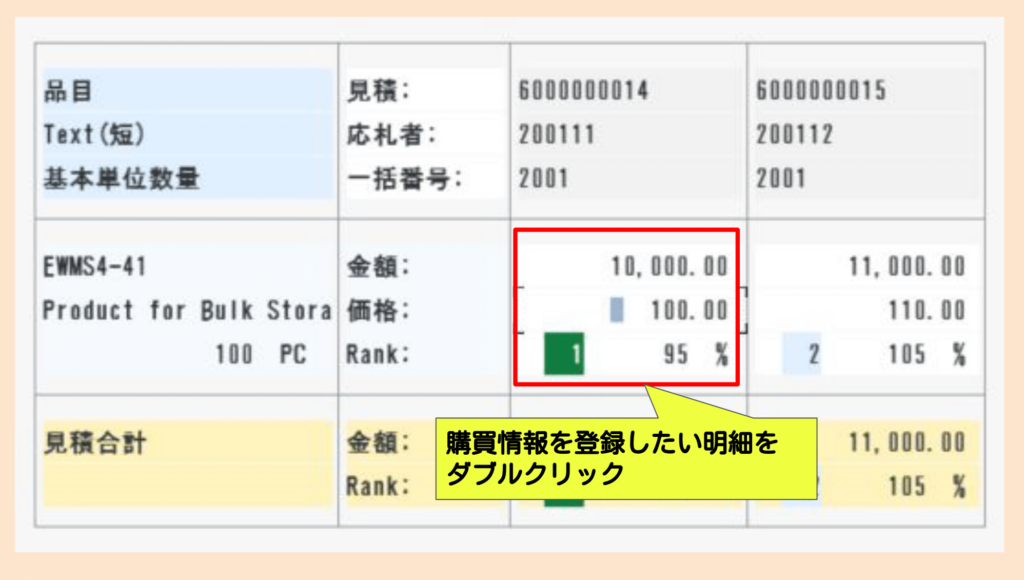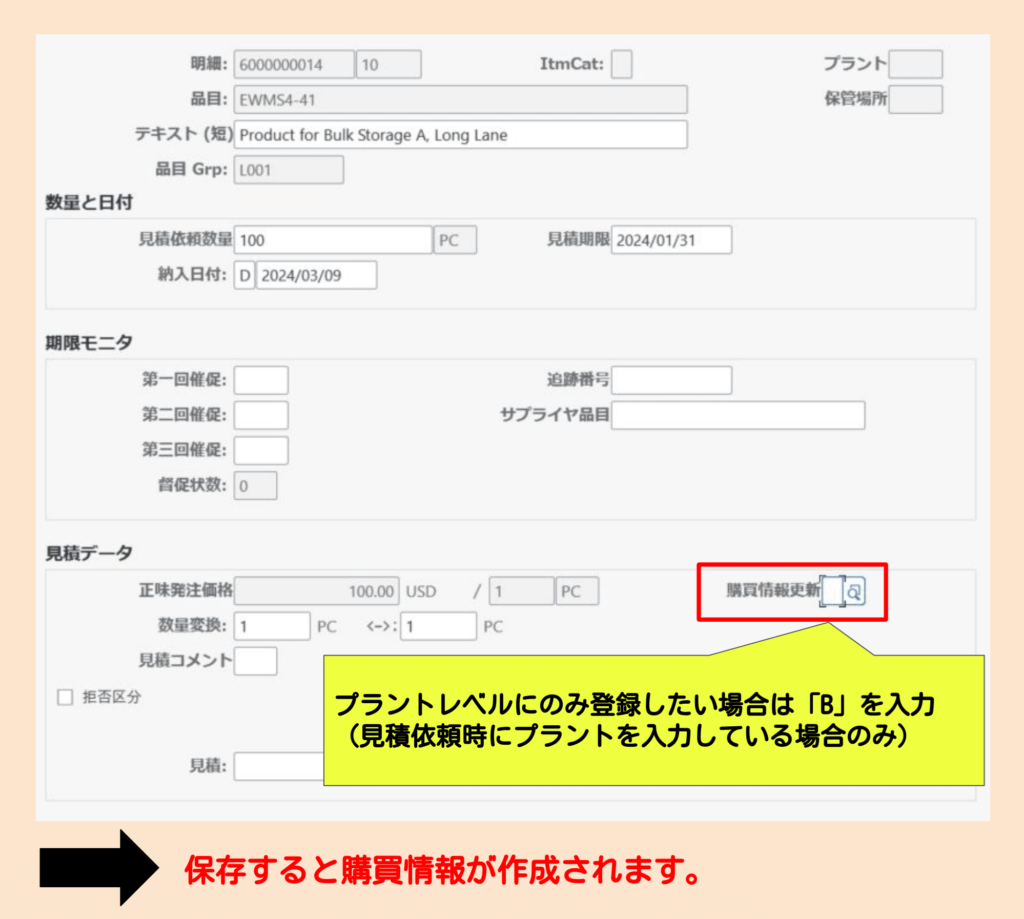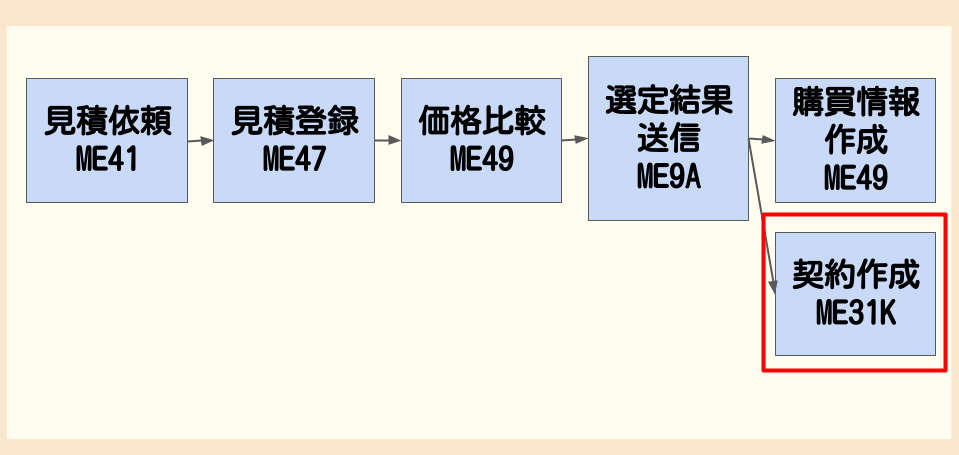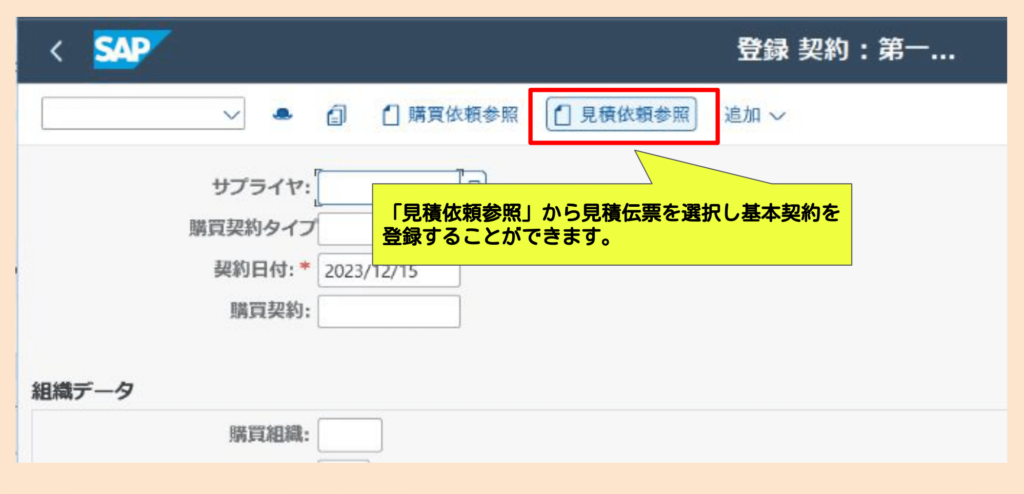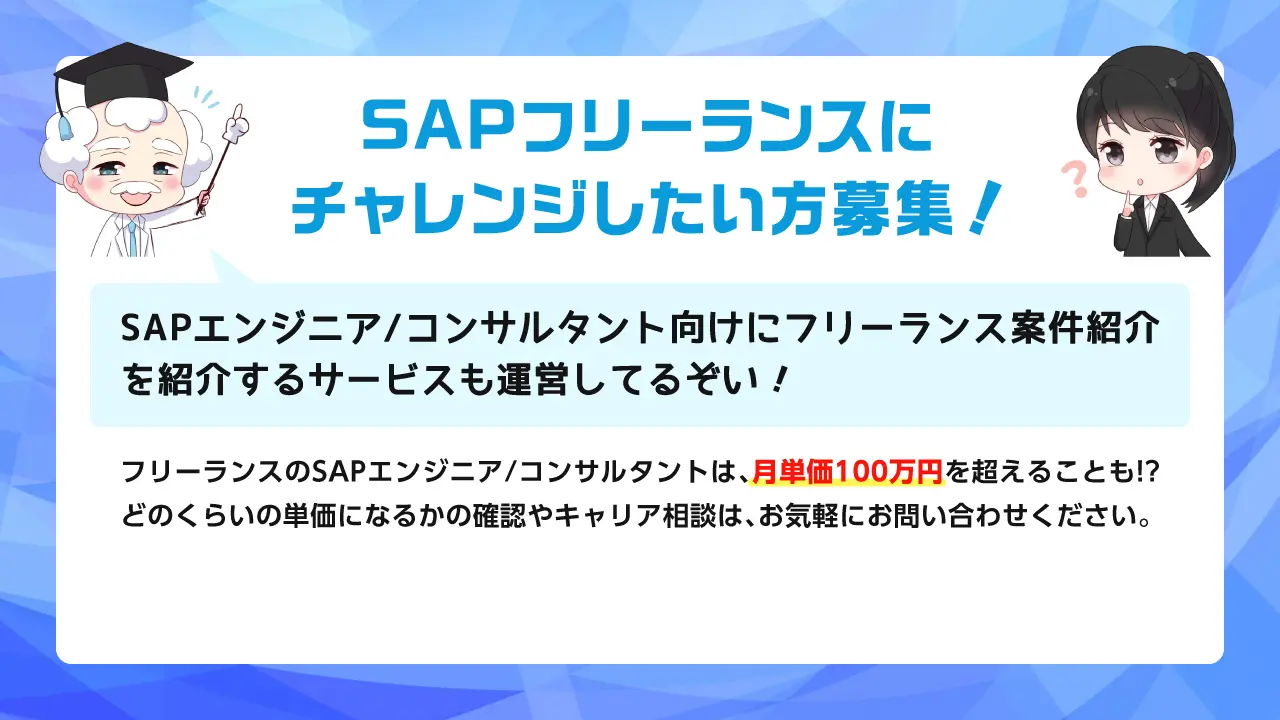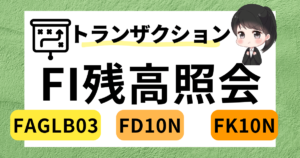この記事を読むメリット
- SAPを用いた見積りプロセスの流れと操作方法が理解できます。
モノを仕入れる際に複数社から見積りを取る時はSAPではどんな操作が必要になるのだろう?
企業活動の中でモノを仕入れる際に、複数の会社から見積りを取り、各社からの見積結果を比較して発注先を決める場合があります。SAPのMMモジュールではそのような見積りプロセスの管理も可能です。
本記事ではSAPでの見積りプロセスの各ステップを明確にし、実際の操作方法について詳しく説明します!
この記事のポイント
見積りの業務プロセス
おおまかな業務フロー
仕入先を選定するための業務プロセスは、大まかに以下の業務フローとなります。
- 複数の仕入先候補に見積依頼
- 仕入先候補から見積回答を回収
- 見積結果を比較して仕入先を決定

SAPでの操作の流れ
具体的なSAPでの業務(トランザクションコード)の流れは下記のようなプロセスをたどります。

| プロセス | 概要 | トランザクションコード |
|---|
| 見積依頼 | 仕入先候補に対して見積依頼をします。 | ME41 |
| 見積登録 | 仕入先から回収した見積結果を入力します。 | ME47 |
| 見積価格比較 | 見積結果が出揃ったら各社からの見積を比較し、仕入先を決定します。 | ME49 |
| 見積比較結果送信 | 見積りしてくれた仕入先候補に対して、選定した結果を送信します。 | ME9A |
| 購買情報作成 | 見積内容を参照し、購買情報レコードを登録します。 | ME49 |
| 基本契約作成 | 見積内容を参照し、基本契約を作成します。 | ME31K |
見積依頼

仕入先候補に対して見積依頼をします。
見積依頼の際には、仕入先候補に対して以下のような項目を設定します。
また、比較したい見積単位で「一括番号」というキーを設定することで、後続の処理のオペレーションが便利になります。
出力マスタを登録しておくことで仕入先候補に対して見積依頼を知らせる方法を指定することができます。(帳票出力やEDI連携など)
T-CODE:ME41の操作
見積依頼の第一画面
以下を入力します。
- 見積依頼タイプ
- 見積依頼日付
- 見積提出期限
- 購買組織
- 購買グループ

見積依頼のヘッダ
一括番号を入力します。
1つの仕入先候補に対して見積依頼伝票は1つ作成されるのですが、複数の仕入先候補に対して見積依頼をする必要があるので、1つの品目の見積りをしようとすると見積依頼伝票は仕入先毎に複数作成する必要があります。
複数作成した見積依頼伝票を取りまとめるのが一括番号です。
複数の見積依頼伝票に対して同じ一括番号を設定しておくことで、どの見積依頼同士を比較すれば良いかを特定するのが容易になります。

見積依頼の明細
以下を入力します。
- 見積りをしてほしい品目
- 見積りをしてほしい数量
- 納入の希望日付
- 納入予定のプラントや保管場所

見積依頼の仕入先住所
「サプライヤ」に仕入先候補を入力して保存することで見積依頼伝票が作成されます。
また、保存後は第一画面に戻らずに、同じ見積依頼内容で続けてサプライヤを入力・保存(見積依頼伝票登録)することができます。

見積登録

仕入先候補から見積依頼への回答が来たら見積結果を見積依頼伝票へ反映します。
全ての見積依頼への回答を入力したら後続処理で比較を行い仕入先を決定します。
T-CODE:ME47の操作
第一画面(見積依頼伝票の検索)
更新する見積依頼伝票番号を入力します。
見積依頼伝票番号が分かればその番号を入力することもできますが、「一括番号」を指定することで見積依頼伝票番号が特定可能です。

見積り金額更新画面
仕入先候補からの見積結果(金額等)を入力して保存します。

見積価格比較

見積結果を比較し、仕入先を決定します。
比較した結果、負けた仕入先候補の見積依頼伝票にチェックを付けることで仕入先として見送る判断が可能です。
T-CODE:ME49の操作
第一画面(比較する見積依頼伝票の検索)
「一括番号」を入力することで、比較する見積依頼伝票を特定することができます。

見積結果比較画面
見積金額順で仕入先候補が順位付けされ一覧に表示されます。
以下の例は1品目のみなので比較は容易ですが、複数品目を見積依頼した際にも見積合計の順位が表示されるので比較する際に便利な表示です。

見積依頼伝票の詳細画面(見送る際にチェックを入力)
上記の画面から見積明細をダブルクリックをすると見積依頼伝票の詳細画面が表示されます。
仕入を見送る場合には「拒否区分」にチェックを入れます。

見積比較結果送信

見積りの結果、採用・不採用の連絡をします。
出力マスタを登録しておくことで仕入先候補に対して発注内容を知らせる方法を指定することができます。(帳票出力やEDI連携など)
T-CODE:ME9Aの操作
見積依頼伝票番号を入力し、採用・不採用を知らせたい見積依頼伝票番号を選択してメッセージ出力を行います。

購買情報作成

見積内容で購入することが決定した見積依頼伝票に対して、購買情報を作成することができます。
購買情報マスタについては以下の記事で解説しているのじゃ!
あわせて読みたい
【SAP MM】購買情報マスタ(Purchasing info record)について解説│テーブル・トランザクションコードも含む
この記事を読むメリット SAPでの購買情報マスタ(Purchasing info record)の概要と登録方法が理解できます。 いつも同じ仕入先に発注しているけど、購買発注伝票に同じ金…
T-CODE:ME49の操作
見積結果比較画面
購買情報を作成したい見積依頼伝票を表示し、明細をダブルクリックします。

見積依頼伝票の詳細画面
「拒否区分」にチェックをせず保存することで購買情報マスタが登録されます。
見積依頼時にプラントを設定していれば、「購買情報更新」に”B”を入力することでプラントレベルの購買情報マスタが登録されます。

基本契約作成

見積結果は購買情報マスタとしてだけではなく、基本契約情報として登録することも可能です。
T-CODE:ME31Kの操作
「見積依頼参照」から見積依頼伝票を指定することで見積結果が反映された基本契約情報を登録することができます。

基本契約プロセスについては以下の記事で解説しているのじゃ!
あわせて読みたい
【SAP MM】基本契約を用いた購買発注プロセス
この記事を読むメリット 購買発注の基本契約を用いた調達プロセスと基本契約伝票の作成方法が理解できます。 購買発注の基本契約ってなんだろう?そしてどうやって使う…